网卡驱动装不上怎么办,本文章教您电脑如何处理网
Windows 7,中文名称视窗7,是由微软公司(Microsoft)开发的操作系统,内核版本号为Windows NT 6.1。Windows 7可供家庭及商业工作环境:笔记本电脑 、平板电脑 、多媒体中心等使用。和同为NT6成员的Windows Vista一脉相承,Windows 7继承了包括Aero风格等多项功能,并且在此基础上增添了些许功能。
我们在重装系统后就需要安装各个硬件的驱动,没有这些驱动就无法正常运行电脑的各个部件。在这些硬件驱动中,网卡驱动的重要性是排在第一位的,但是最近有不少网友反馈自己在装网卡的时候,装了好几次都一直安装不上,提示更新网卡设备驱动程序异常,怎么办呢?为此,小编特地为大家准备了一篇处理网卡驱动装不上的图文教程。
随着网络科技的发展,越来越多的用户都开始上网。无论男女老少,都在使用着这一科技伟大成果,不过最近有些用户发现win7网卡驱动安装不上,那么这是怎么回事呢?网卡驱动是个比较脆弱的软件,这该怎么解决呢?别慌,小编这就将处理网卡驱动装不上的操作告诉大家。
网卡驱动装不上怎么办
首先在桌面上,鼠标右击“计算机”,在右键菜单中选择“属性”这一项,然后在系统属性窗口中选择“硬件”下的“设备管理器”。
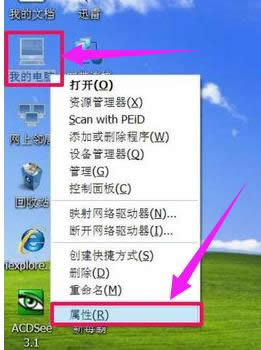
安装驱动图解详情-1
打开“设置管理器”后,找到“网卡适配器”下的网卡名称,右键菜单中先选择卸载,然后选择“更新驱动程序”这一项。
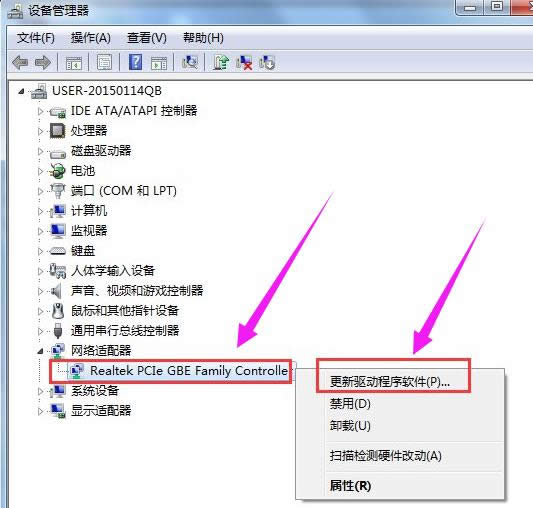
网卡图解详情-2
弹出更新向导,选择“从列表或指定的位置安装(高级)”这一项,然后按“下一步”。
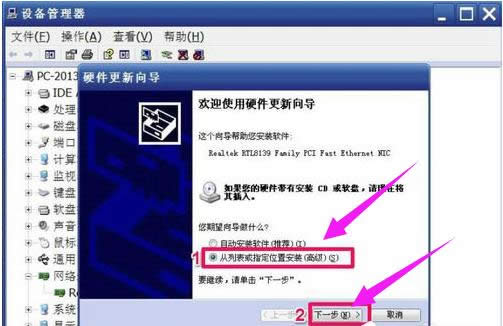
网卡驱动装不上图解详情-3
在下一窗口中,选择“在搜索中包括这个位置”,然后按“浏览”按钮,加载你准备好的网卡驱动,然后按“下一步”,向导就会开始为你安装网卡的驱动程序。
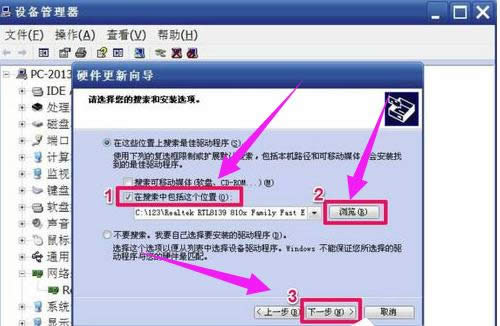
网卡驱动装不上图解详情-4
用驱动精灵更新网卡驱动程序的方法:
下载并安装“驱动精灵”在电脑上,然后启动,进入主界面,点击“立即检测”按钮。
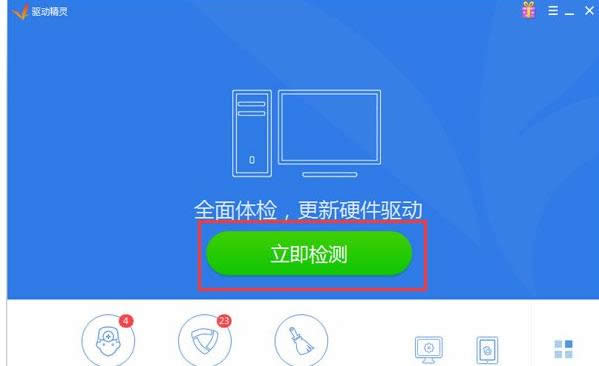
安装驱动图解详情-5
等它检测出来后,如果有驱动程序损坏,会自会提示要更新的驱动程序,按“立即解决”就可以了。
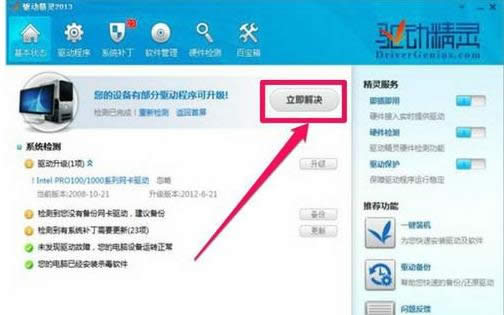
驱动装不上图解详情-6
以上就是处理网卡驱动装不上的图文教程。
Windows 7简化了许多设计,如快速最大化,窗口半屏显示,跳转列表(Jump List),系统故障快速修复等。Windows 7将会让搜索和使用信息更加简单,包括本地、网络和互联网搜索功能,直观的用户体验将更加高级,还会整合自动化应用程序提交和交叉程序数据透明性。
……